顾名思义,就是给电脑生成一个假的摄像头设备
应用场景:
电脑没有摄像头,想要一个摄像头输入
想要使用视频或者图片作为摄像头的输入, 比如可以在视频聊天时使用虚拟摄像头,播放视频给对方而不是使用真实摄像头
开发调试时为了摄像头输入图像稳定,也可以使用虚拟摄像头
需要在不支持串流的软件直播,比如在会议软件直播,需要调整画面内容, 可以采用虚拟摄像头 + OBS 的方式生成一个虚拟摄像头,然后在会议软件使用这个虚拟的摄像头进行视频即可
生成虚拟摄像头设备
这里以 manjaro(arch 系) 为例, ubuntu 使用 apt 替换即可,用法类似,自行灵活变通
pamac search v4l2loopback
pamac install v4l2loopback-dkms
sudo modprobe v4l2loopback devices=1 video_nr=2 exclusive_caps=1 card_label="VirtualWebCam"
lsmod | grep v4l2loopback
ls /dev/video*
会出现一个虚拟摄像头: 比如 /dev/video2, 这里指定设备为video2是因为一般电脑有实体摄像头时会注册video0和video1,将这两个设备名预留给真实设备
安装 obs-v4l2sink 插件
源码在: https://github.com/CatxFish/obs-v4l2sink
直接用包管理器安装
pamac search v4l2sink
pamac install obs-v4l2sink
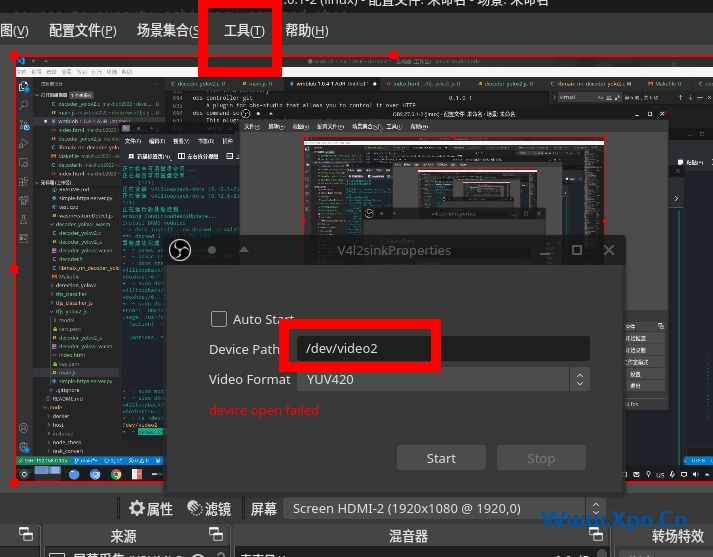
如果前面的步骤没弄好就会像这样打不开,弄好了就可以打开辣, 格式建议选择 YUV420, 比如 google chrome 就是支持这种格式
使用
然后再其它程序中就能看到这个新的摄像头辣,如果不能使用,比如 chrome 无法识别到, 可以检查是不是按照前面说的命令执行的, 参数exclusive_caps=1很重要哦
可以
sudo modprobe -r v4l2loopback
sudo modprobe v4l2loopback devices=1 video_nr=2 exclusive_caps=1 card_label="VirtualWebCam"
 飞鱼博客
飞鱼博客
